Пратите наше једноставне кораке да бисте користили функцију Увек на овом уређају
- Функција ОнеДриве увек држи на овом уређају омогућава корисницима да приступе својим датотекама за коришћење ван мреже.
- Да бисте омогућили ову функцију, укључите подешавања датотека на захтев.
- Можете да прођете кроз процес корак по корак да бисте омогућили подешавање увек држи на овом уређају.
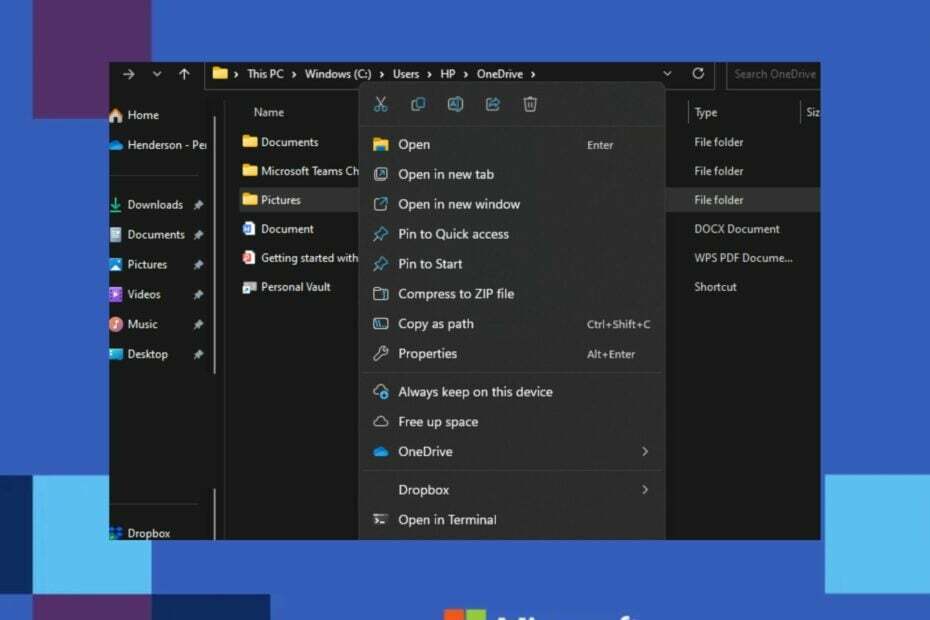
ИксИНСТАЛИРАЈТЕ КЛИКОМ НА ДАТОТЕКУ ЗА ПРЕУЗИМАЊЕ
Овај софтвер ће поправити уобичајене рачунарске грешке, заштитити вас од губитка датотека, злонамерног софтвера, квара хардвера и оптимизовати ваш рачунар за максималне перформансе. Решите проблеме са рачунаром и уклоните вирусе сада у 3 једноставна корака:
- Преузмите алатку за поправку рачунара Ресторо који долази са патентираним технологијама (доступан патент овде).
- Кликните Започни скенирање да бисте пронашли проблеме са Виндовс-ом који би могли да изазову проблеме са рачунаром.
- Кликните Поправи све да бисте решили проблеме који утичу на безбедност и перформансе вашег рачунара.
- Ресторо је преузео 0 читаоци овог месеца.
Неки од наших читалаца су затражили да знају како да приступе свом ОнеДриве-у који увек чува на овом уређају. То је зато што понекад желите да задржите неке датотеке за употребу ван мреже како би им се могло приступити било где и било када, без обзира на проблеме са интернет везом.
Показаћемо вам како да подесите ову поставку у овом чланку.
- Шта значи увек доступно на овом уређају?
- Како да подесим ОнеДриве датотеке да се увек држе на овом уређају?
- 1. Укључите Филес Он-Деманд
- 2. Поставите Увек чувај на овом уређају преко ОнеДриве фасцикле
Шта значи увек доступно на овом уређају?
Тхе ОнеДриве је увек доступан на овом уређају подешавање вам помаже да преузмете датотеке/фасцикле на уређај за употребу ван мреже.
То је једна од функција ОнеДриве датотека на захтев која се подразумевано може омогућити у поставкама ОнеДриве-а да би се смањила потрошња меморије или је ОнеДриве пун грешака осим ОнеДриве функције синхронизације.
Уз функцију ОнеДриве увек држи на овом уређају, ваше датотеке се чувају и може им се приступити са лични облак без преузимања на свој уређај. Даље, када се пријавите у ОнеДриве апликацију, ова функција вам омогућава да приступите датотекама са било ког рачунара било где у свету.
Поред тога, када је функција омогућена, подаци за изабране датотеке се физички не преузимају, што значи да се датотеке приказују на вашем уређају, али не заузимају скоро никакав простор, без обзира колико су велике су.
Међутим, само датотеке ускладиштене у ОнеДриве-у се могу подесити да се увек држе на овом уређају.
Како да подесим ОнеДриве датотеке да се увек држе на овом уређају?
Пре укључивања у напредна подешавања подешавања, требало би да урадите следеће:
- Уверите се да имате а јака интернет веза.
- Уверите се да сте пријављени на ОнеДриве на свом уређају.
Горе наведене провере су неопходне да би ОнеДриве датотеке увек остале на вашем уређају. Након што сте потврдили горе наведене провере, можете истражити кораке.
1. Укључите Филес Он-Деманд
- Пријавите се на Један погон на свом уређају.
- Затим кликните на ОнеДриве Цлоуд у системској палети, изаберите икону зупчаника и кликните на Подешавања.

- Затим кликните на Подешавања картицу и кликните на Преузмите датотеке док их користите испод Фајлови на захтев.
- Изаберите Настави да потврдите процес.
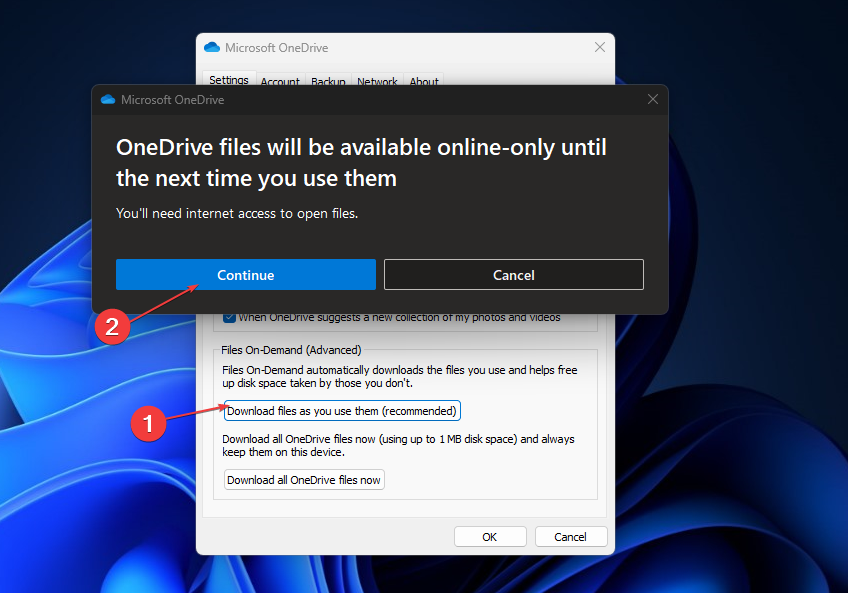
ОнеДриве датотеке на захтев омогућавају корисницима да приступе датотекама у свом складишту у облаку у ОнеДриве-у без њиховог преузимања или коришћења простора за складиштење рачунара.
Међутим, корисници треба да имају на уму да сваки уређај има своја подешавања Филес Он-Деманд, па се уверите да сте их омогућили за сваки уређај који намеравате да користите.
2. Поставите Увек чувај на овом уређају преко ОнеДриве фасцикле
- Пријавите се на Један погон на свом уређају.
- Затим кликните на ОнеДриве Цлоуд икону у системској палети и изаберите Отвори фолдер.
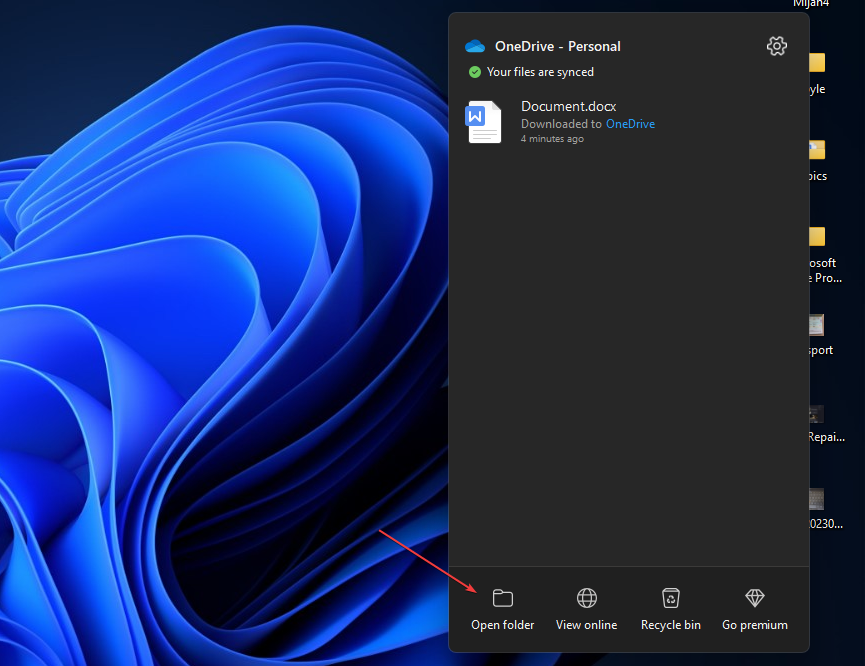
- Пронађите све датотеке или фасцикле са статусом само на мрежи или локално, кликните на њих десним тастером миша и изаберите Увек држите на овом уређају.
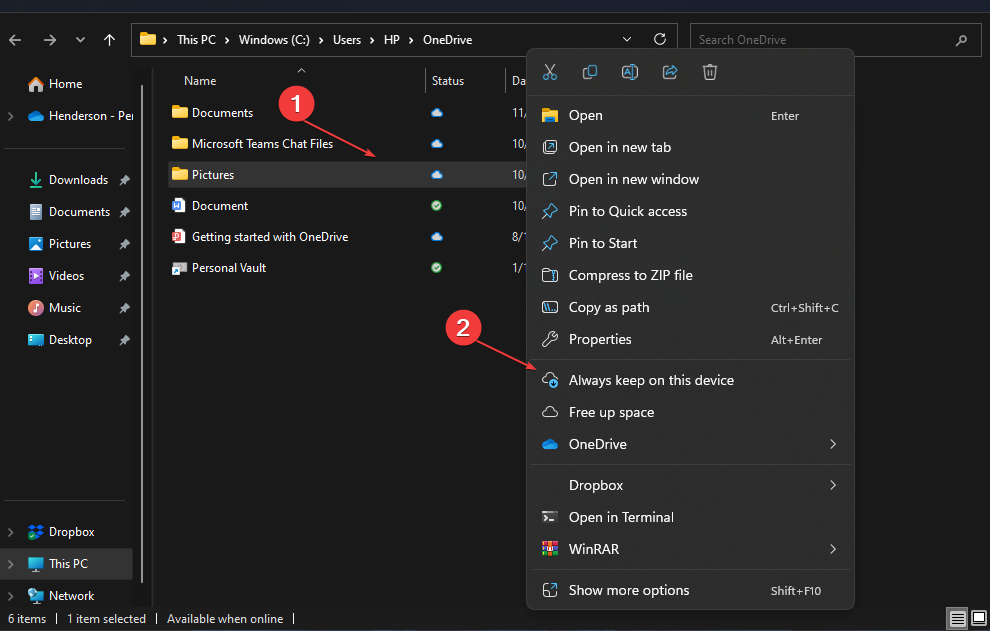
- Сачекајте синхронизацију. Након тога, датотека или фасцикла ће сада приказати тамнозелену квачицу.
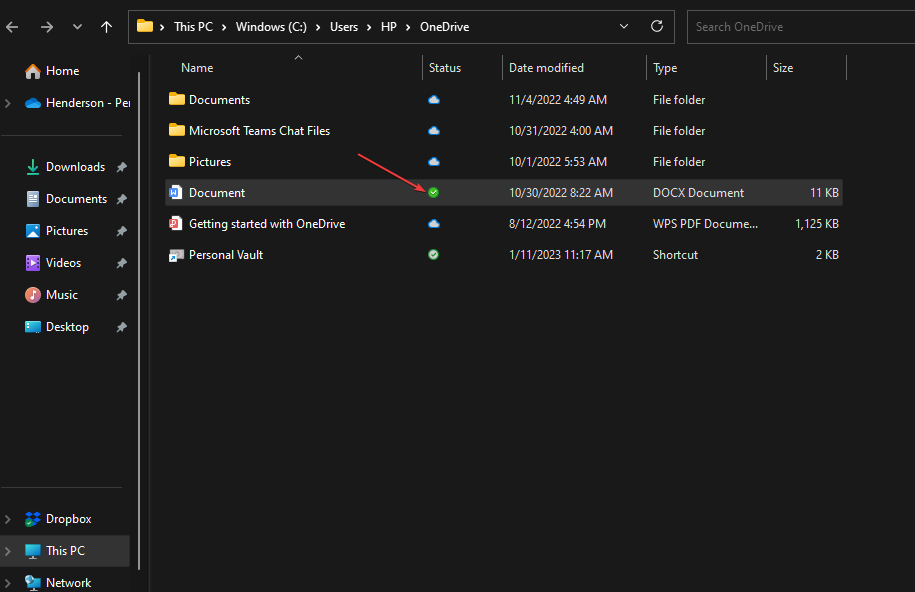
Алтернативно, ако желите да промените све своје ОнеДриве датотеке у Увек држати на овом уређају у исто време, једноставно кликните десним тастером миша на ОнеДриве фасциклу у окну за навигацију Филе Екплорер-а и кликните на Увек задржи на овом уређају да бисте се прилагодили свим вашим ОнеДриве датотекама на једном.
- Проблем са пријављивањем на ОнеДриве 0к8004е4бе: Како то брзо решити
- Поправка: Операција у облаку је била неуспешна на ОнеДриве-у
- Грешка 0к80071129: Како да поправите овај проблем са ОнеДриве ознаком
- Како направити резервну копију ВхатсАпп датотека на ОнеДриве [иОС и Андроид]
У случају да ваш ОнеДриве се стално руши можете проверити како да то поправите овде. Неки од наших читалаца су тражили како да поправим грешку 0к80070194 о проблемима са ОнеДриве облаком. Можете да обележите исправке у случају да наиђете на исту ситуацију.
И то је све о томе како да подесите ОнеДриве датотеке на Увек се чувају на овом уређају. Ако имате било каквих питања или сугестија, користите одељак за коментаре испод.
Још увек имате проблема? Поправите их овим алатом:
СПОНЗОРИСАНИ
Ако горњи савети нису решили ваш проблем, ваш рачунар може имати дубље проблеме са Виндовс-ом. Препоручујемо преузимање овог алата за поправку рачунара (одлично оцењено на ТрустПилот.цом) да им се лако позабавите. Након инсталације, једноставно кликните на Започни скенирање дугме, а затим притисните на Поправи све.


